Künstliche Intelligenz ist gerade schwer im Trend. Chatbots tun so, als wären Sie Menschen und Auto tun so, als könnten sie autofahren. Und jetzt bringt Wix eine künstliche Intelligenz, die meint Webseiten gestalten zu können.
Künstliche Intelligenz ist längst keine Science Fiction mehr. Erst kürzlich musste Facebook ein entsprechendes Projekt anhalten, weil die KI begonnen hat eine eigene Sprache zu entwickeln. Warum viele Menschen dieser Entwicklung skeptisch entgegen sehen, liegt an Endzeitszenarien wie Terminator, aber auch der Sci-Fi-Klassiker 2001 – Odyssee im Weltraum drehte sich bereits um eine amoklaufende Maschine names HAL.
Der künstlich intelligente Websitebaukasten Wix
Ich werde versuchen, in diesem Artikel keine zweitklassigen Gags aufgrund des Unternehmennamens zu machen. Wirklich.
Das typische Baukastensystem für Webseiten gibt es so ziemlich bei jedem Feld-, Wald- und Wiesen-Webhoster. Die nötigsten Grundfunktionen sind da, der Quelltext der hinten rauskommt ist meistens ziemlicher Müll und wer spezielle Funktionen hinzufügen möchte, hat kaum Möglichkeiten dazu.
Wix ist ebenfalls ein Homepage Baukasten mit dem ohne Programmierkenntnisse in Sachen HTML, JavaScript und Co. Webseiten erstellt werden können. Die neue Intelligenz dahinter, ADI genannt (Artificial Design Intelligence), soll dem Nutzer die ersten Schritte erleichtern und mit ein paar beantworteten Fragen aus dem Nichts eine fertig designte Basis hinstellen.
Auf zum Verhör – das Webseitenthema bestimmen
Bisher ist Wix ADI nur erreichbar, wenn das eigene Kundenkonto auf englische Sprache eingestellt ist. Mit deutscher Spracheinstellung funktioniert der Assistent noch nicht, wie auch gleich bei der Einrichtung der ersten Seite zu sehen sein wird.
Um zu beginnen, muss natürlich erst mit einer neuen Webseite gestartet werden. Das geschieht natürlich über „Create Website“-Button. Wix präsentiert im Anschluss ein Auswahlmenü mit 12 Optionen. Elf davon sind vorgegebene und vielgenutzte Kategorien. Um ohne Vorgaben einer der Kategorien zu starten und zu ADI zu gelangen, muss hier allerdings „Other“ gewählt werden.
Im nächsten Bildschirm wird mit der deutschen Spracheinstellung nur der Wix Editor angeboten, mit dem englischsprachigen Konto steht jetzt auch Wix ADI als Auswahl zur Verfügung.
Wix fragt, wofür eine Webseite erstellt werden soll. Hier lässt sich jetzt so ziemlich jede Möglichkeit eingeben. Fünf Vorschläge wie „School“ oder „Blogger“ befinden sich bereits als Vorgaben unter dem Eingabefeld.
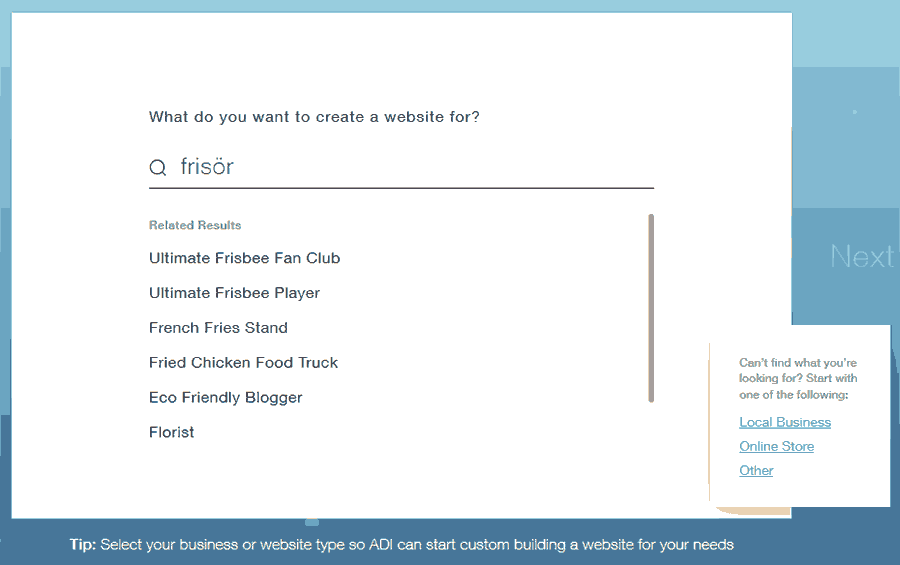
Die Eingabe von deutschen Begriffen führt allerdings nicht zu sonderlich viel Erfolg, wie sich am Beispiel von „Frisör“ gut erkennen lässt. Und nein, wir möchten keine Webseite für eine Frittenbude erstellen…
Dafür liefert das System vernünftige Vorschläge zu Begriffen wie „Flower“, „Book“ oder „Car Repair“.
Ok, als Beispiel soll ein kleiner Blumenladen in der Innenstadt von Kassel dienen. Also beginnen wir mit der Webseite für unseren „Flower Shop“.
Was wird auf der Webseite benötigt?
Nach einer feschen Animation geht es auch schon zur nächsten Frage. Wix möchte wissen, welche Features auf der Webseite benötigt werden.
Soll es eine Möglichkeit geben, online zu verkaufen? Vielleicht keine schlechte Idee für so „Standardsträuße zum Mitnehmen“. Terminvereinbarungen? Für einen Blumenladen vielleicht nicht so nötig. Ein Blog wäre vielleicht nicht schlecht.
Dann kommt die Frage nach dem Namen der Webseite. Blumenparadies soll es sein.
ADI merkt, wir haben einen Shop und fragt nun im nächsten Schritt nach der Adresse. Bietet aber auch die Möglichkeit, diese Option zu überspringen, sollte diese nicht relevant sein. Ist sie aber, also wird die Ortsangabe getätigt. Mit der Angabe vom Ort (Kassel) und der Straße inklusive Hausnummer, wird die Ortsangabe gleich noch konkreter.
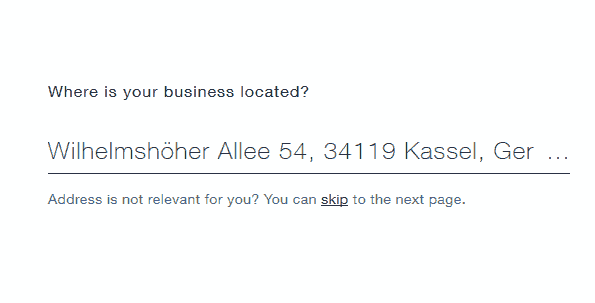 Jetzt legt die künstliche Intelligenz los, zum „Blumenparadies“ Informationen zu sammeln. Ob das mit einem deutschen Namen gut geht?
Jetzt legt die künstliche Intelligenz los, zum „Blumenparadies“ Informationen zu sammeln. Ob das mit einem deutschen Namen gut geht?
Wow, scheinbar bin ich nicht als einziger auf die Idee gekommen, meinen Blumenladen „Blumenparadies“ zu nennen. Insgesamt 45 Ergebnisse findet Wix. Ähnlich wie bei bereits vorhandenen Google MyBusiness Einträgen, könnte ich jetzt einen davon übernehmen. Mache ich natürlich nicht und gehe auf Skip.
Im nächsten Schritt kann ich die Kontaktdaten eingeben. Telefonnummer, E-Mail-Adresse und mögliche Social-Media-Konten wie Facebook. Auch ein Logo kann an dieser Stelle schon hochgeladen werden. Meine Bilddatei ist 1200×1600 Pixel groß, Wix übernimmt diese als Logo ohne Möglichkeit es zu skalieren oder passend auszurichten. So habe ich graue Ränder in der runden Logografik.
Mit einem Klick auf Next, meldet Wix nun genug zu wissen und erstellt mit einem beherzten Klick auf „Start“ ein Websitedesign für unseren Blumenladen. Bevor damit allerdings losgelegt werden kann, wird noch der Farbgeschmack abgefragt.
Beim ersten Durchlauf durch diese Schritte (zu einem anderen Thema) wurden mir hier andere Farbkombinationen vorgeschlagen. Diese richten sich also scheinbar wirklich nach dem vorgegebenen Thema.
Im nächsten Schritt fragt Wix, ob aus meinem Logo eine Farbpalette erstellt werden soll. Das schwenkt zwar ziemlich ins Lila, aber warum nicht?
Ok, sechs Farben wurden extrahiert. Diese möchte ich auch verwenden. Jetzt beginnt der Vorgang, bei dem die Webseite erstellt wird.
Und heraus kommt:
Über Optik lässt sich natürlich streiten, aber: Das Lila passt farblich zum auserwählten Logo, das Bild des Brautstraußes zur Menüleiste.
https://www.youtube.com/watch?v=CJ_yZ7kgTJw
Wie angegeben, tauchen der Shop und Blog ebenfalls in der Menüleiste auf. Etwas verwunderlich sind die Social-Media-Icons in der Menüleiste, ich habe da gar nichts eingegeben.
Beim Runterscrollen kommt das Kontaktformular zum Vorschein, darunter befinden sich Bestseller aus dem Shop. Und in diesen baue ich jetzt mal ein Produkt ein.
Artikel im Wix-Shop anlegen
Dazu muss in der Menüleiste oben „Manage“ und dann „Store“ ausgewählt werden und es startet der Store Manager.
Als Muster sind einige Beispielprodukte angelegt, die erstmal entfernt werden. Wix bietet die Möglichkeit sowohl „reale“ Produkte als auch digitale Produkte anzulegen.
Der Vorgang ist weitgehend selbsterklärend. Als erster Schritt erfolgt der Upload des Artikelbildes. Hier sind natürlich auch mehrere möglich.
Es folgen Artikelname, Produktbeschreibung und Preis. Ebenso lassen sich spezielle Sektionen anlegen wie Rückgabebedingungen, Personalisierungsmöglichkeiten für den Kunden (Text für Grußkarte) und auch verschiedene Artikelvarianten (Farbe, Größe) sind möglich.
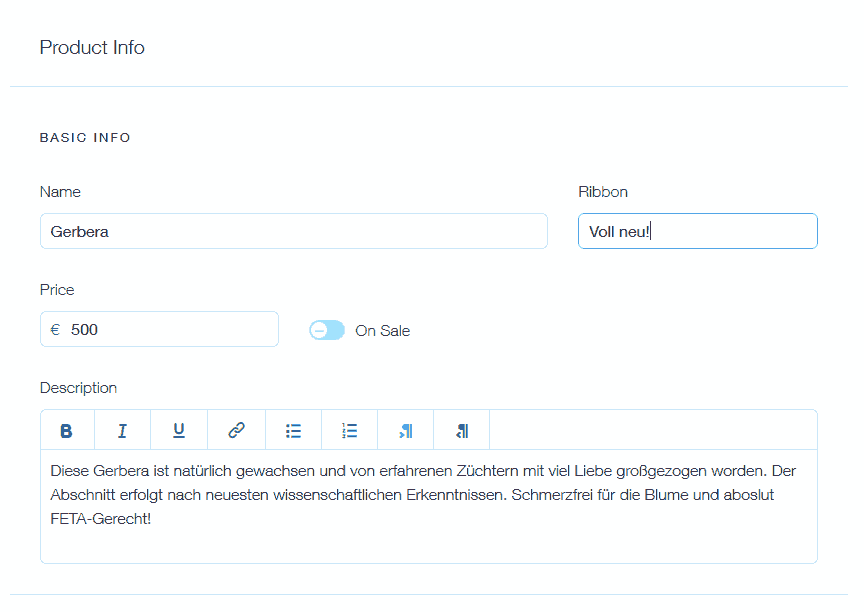 Das Shopsystem zeigt sich deutlich umfangreicher als erwartet. Es gibt Funktionen für E-Mail Marketing, Coupon-Codes, verschiedene Zahlungsmittel, Versandkosten, Bestellverwaltung…
Das Shopsystem zeigt sich deutlich umfangreicher als erwartet. Es gibt Funktionen für E-Mail Marketing, Coupon-Codes, verschiedene Zahlungsmittel, Versandkosten, Bestellverwaltung…
Preview der Webseite
Meine Gerbera ist nun im Shop, also schließe ich den Store Manager und schaue mir mal die Vorschau der Webseite an. Das eben angelegte Produkt erscheint auf der Startseite, mit einem Klick darauf lande ich auf der Detailseite:
Warenkorbfunktion und Bestellvorgang sind schon komplett eingerichtet und ließen sich theoretisch nutzen. Wie sich der englischsprachige Baukasten mit den deutschen Gesetzmäßigkeiten verträgt, steht jetzt mal auf einem anderen Blatt.
Der Blog
Beim Klick auf den Menüpunkt „Blog“ hätte ich eigentlich eine leere Seite erwartet, aber auch hier hat ADI schon mal was vorbereitet. Und zwar drei passende Beiträge zum Thema Blumen. Natürlich auf Englisch, aber immerhin ist es nicht so nackt.
Wix ADI – schnell erstellte Webseiten
Ist die KI hinter ADI wirklich eine KI? Oder ist das einfach ein gut durchstrukturierter Fragebogen, der dann entsprechende Ergebnisse liefert?
Den Eindruck hatte ich eigentlich erst, stutzig machten mich dann aber die passenden Inhalte auf dem Blog.
Wie auch immer, mit ADI lassen sich Webseiten fix erstellen. Besonders interessant ist das für Prototypen, die schnell und unkompliziert aufgesetzt sein müssen.
Optik ist aber nicht alles, denn für die Inhalte kann (noch) keine künstliche Intelligenz sorgen. Dafür ist immer noch der Webseitenbetreiber selbst zuständig.
Einige Beispiele für frisch erstellte Webseiten gibt es noch im oben eingebetteten Video.
Vielen Dank an Wix.com für den Testzugang.
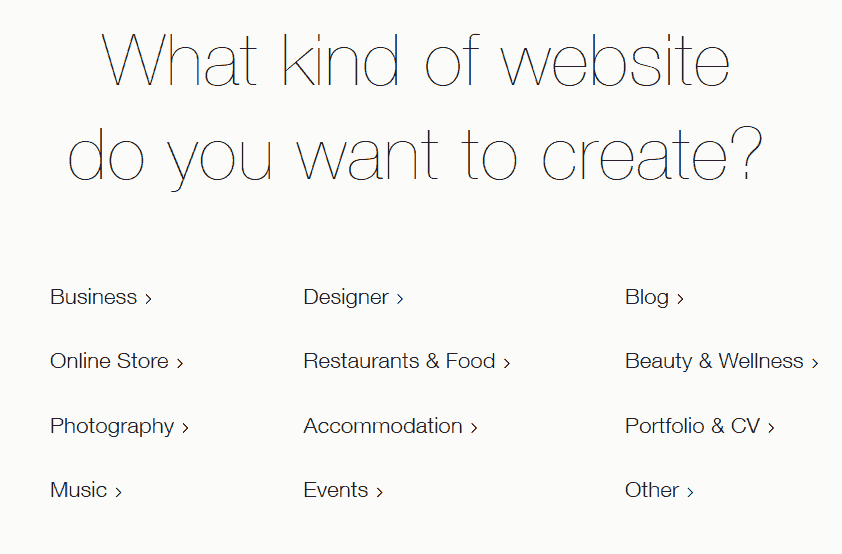
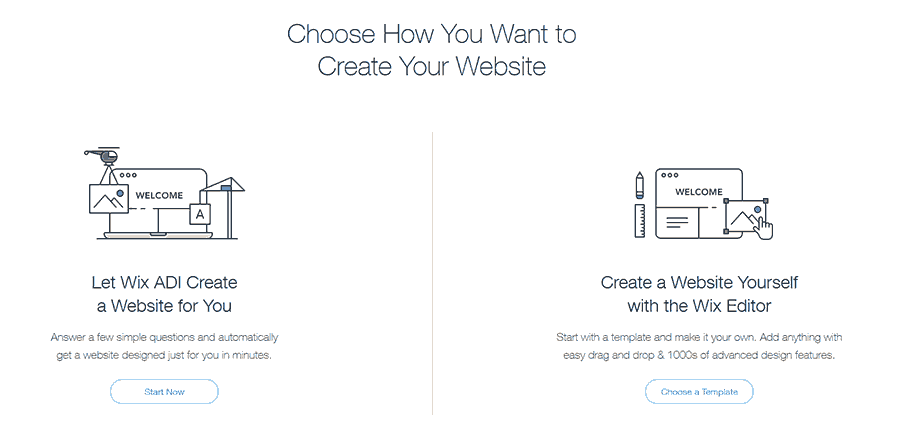
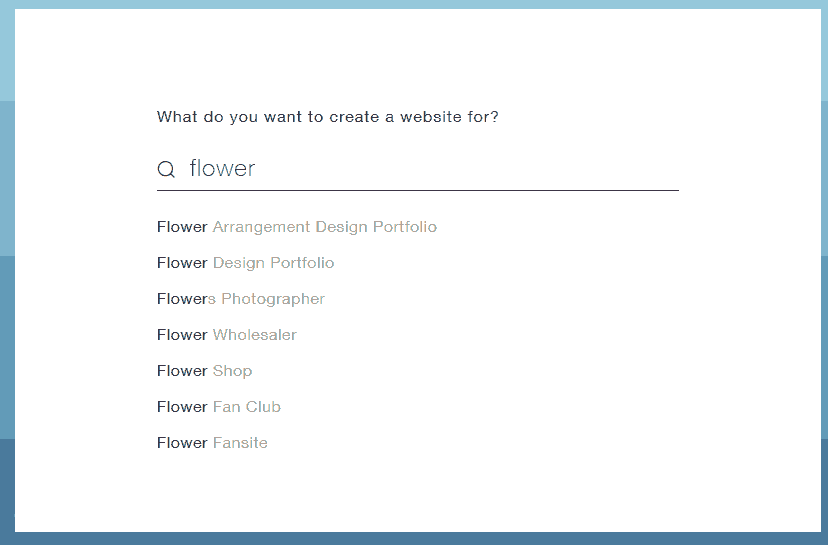
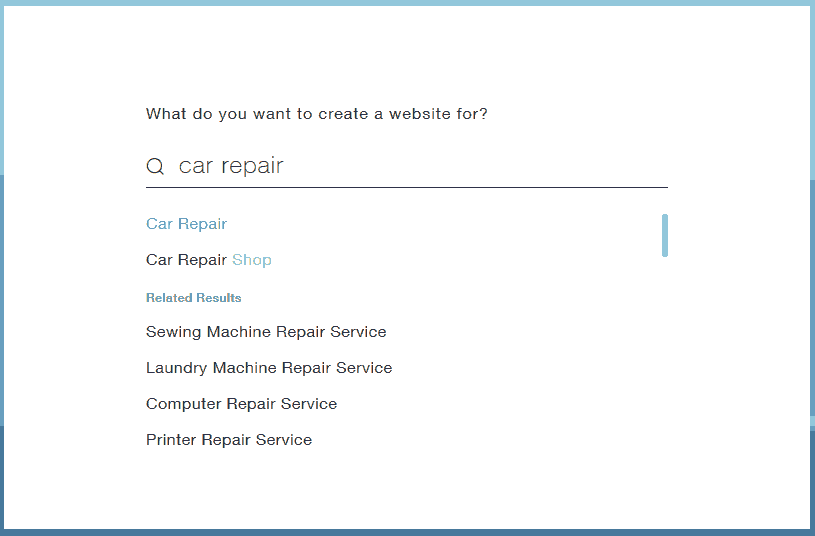
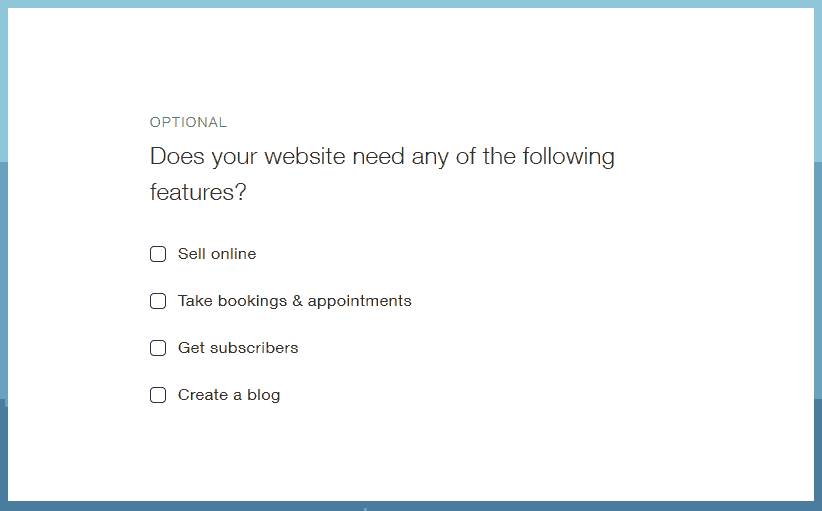
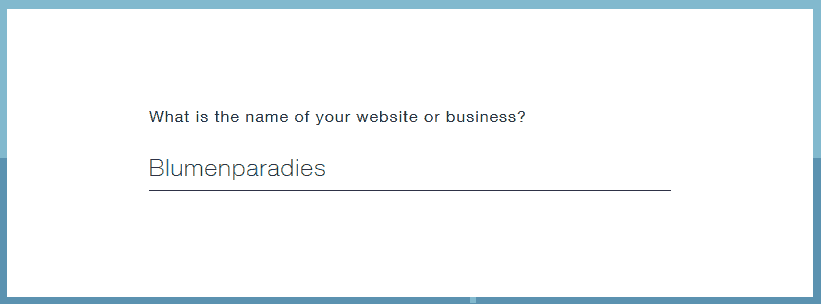
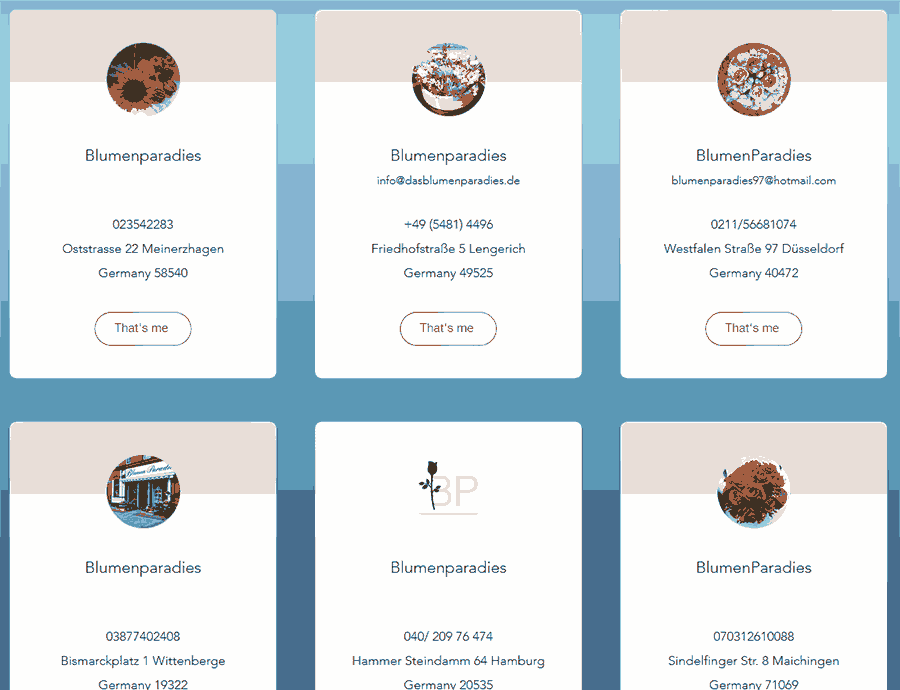
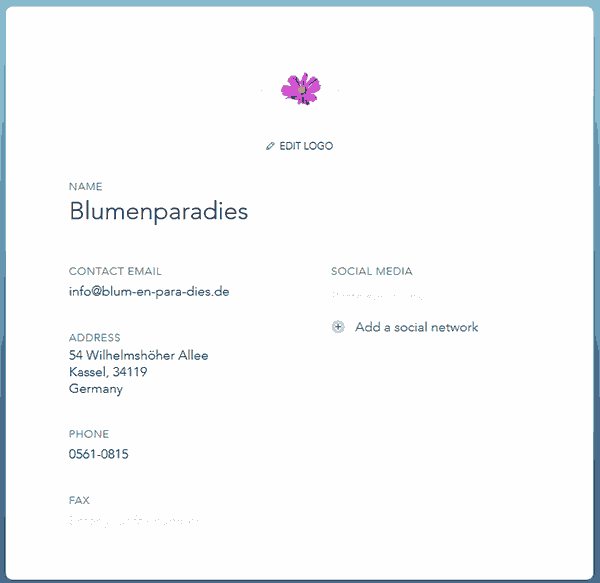
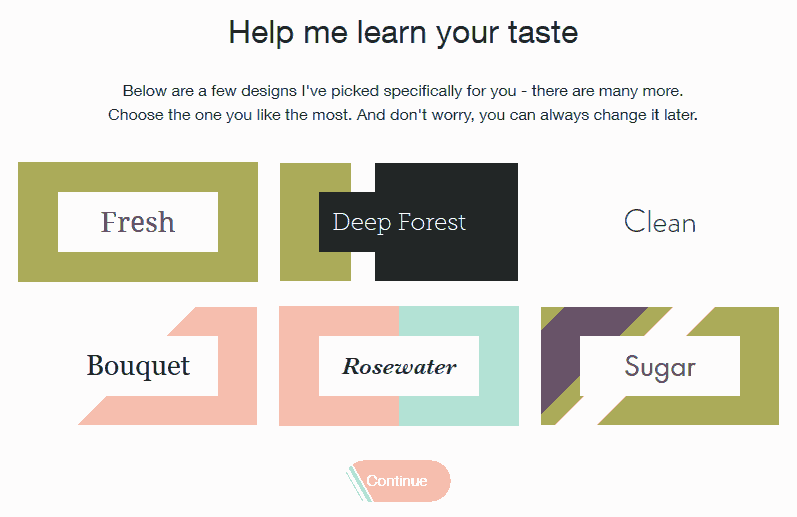



Pingback:Schnell coole Logos gestalten mit dem Wix Logo Maker